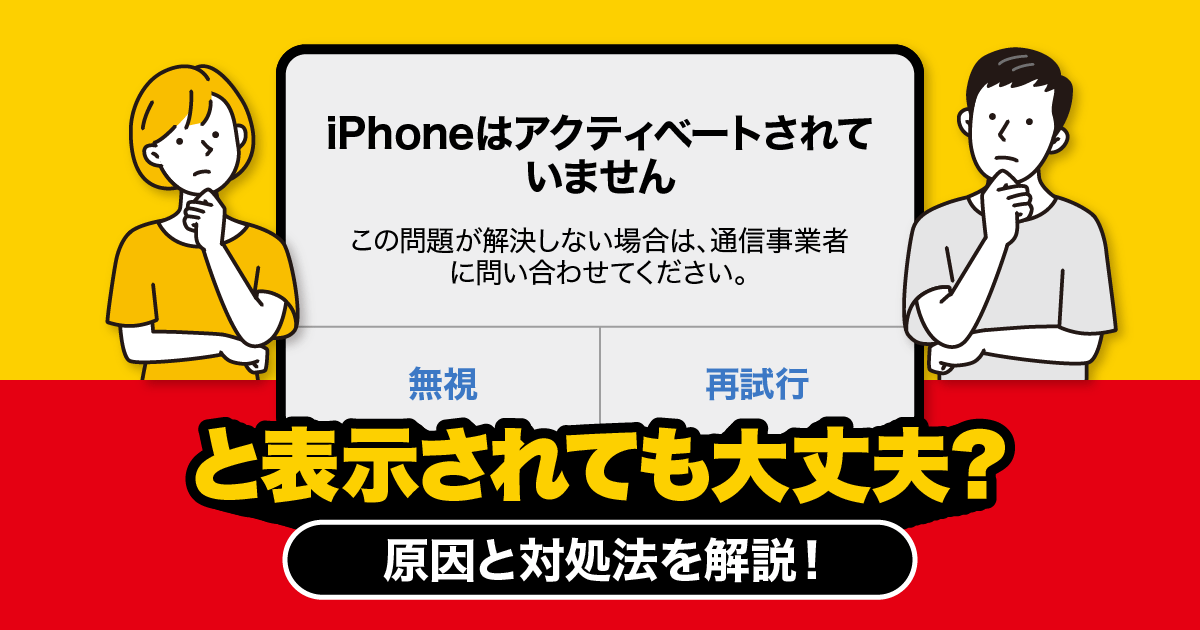「iPhoneはアクティベートされていません」ってどういうこと?



警告を無視して、このまま使い続けても大丈夫?
iPhoneを新しく購入したり、初期化したりした際に「iPhoneはアクティベートされていません」というエラーメッセージが表示され、困った経験はありませんか?
この問題は、iPhoneを使用する上で非常に重要であり、解決しないと電話やメール、インターネットなどの基本的な機能が使えないのできちんと対処する必要があります。
本記事では、「iPhoneはアクティベートされていません」の意味と、対処法について詳しく解説していきます。
「アクティベートがうまくできない」「アクティベートでSIMなし表示になる」このようなお悩みがある方も参考にしてください。
iPhoneのアクティベーションとは


アクティベーションとは、iPhoneの初期設定を完了させ、使用可能な状態にするためのプロセスです。
具体的には、Wi-Fiやモバイルネットワークに接続してAppleのサーバーと通信を行い、iPhoneに挿入されているSIMカードの情報を認証します。
このプロセスを完了しない限り、iPhoneはただの小型のコンピュータであり、電話やメッセージ、モバイル通信といった機能を使うことはできません。
アクティベーションができない理由


アクティベーションとは、iPhoneを特定のキャリアのネットワークに接続し、利用可能な状態にするための初期設定プロセスです。
「iPhoneはアクティベートされていません」という警告が表示されているということは、「iPhoneの初期設定がされていない or 問題があって初期設定が完了していない」ということになります。
このプロセスが正常に完了しない場合、大きく分けて4つの原因が考えられます。
不安定なネットワーク環境
Wi-Fiやモバイルネットワークが不安定な場合、アクティベーションに必要な通信が途中で途切れてしまい、エラーにつながることがあります。
電波が安定する場所にいるか確認する必要があります。
古いiOSバージョン
iOSのバージョンが古いと、最新のキャリア設定やアクティベーションサーバーとの通信に不具合が生じることがあります。
SIMカードの不具合
SIMカードが正しく挿入されていなかったり、破損していたり、汚れていたりすると、iPhoneがSIMカードを認識できず、アクティベーションができません。
解約後のiPhoneで「iPhoneはアクティベートされていません」と表示が出た場合は、契約していたキャリアのSIMカードを挿し込む必要があります。
この際に挿し込むSIMカードは、解約後のものでも大丈夫です。
不正なiPhone
中古で購入したiPhoneが盗難品や紛失品として登録されている場合、アクティベーションロックがかかっており、アクティベートできないことがあります。
中古で購入したiPhoneの場合は、前の使用者の設定が残っているとアクティベートできない原因になります。
アクティベートできない時の7つの対処法


「iPhoneはアクティベートされていません」と表示された場合、パニックにならず、まずは落ち着いて以下の7つの対処法を試してみてください。
ほとんどの場合、ご自身で問題を解決することが可能です。
Appleのシステム状況を確認し、一時的に待つ
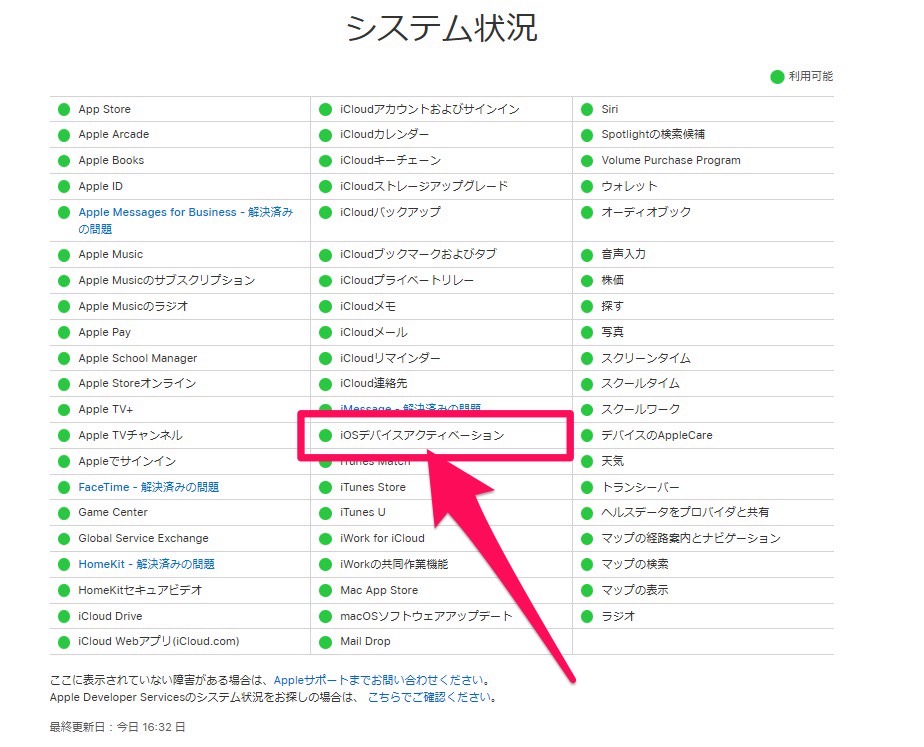
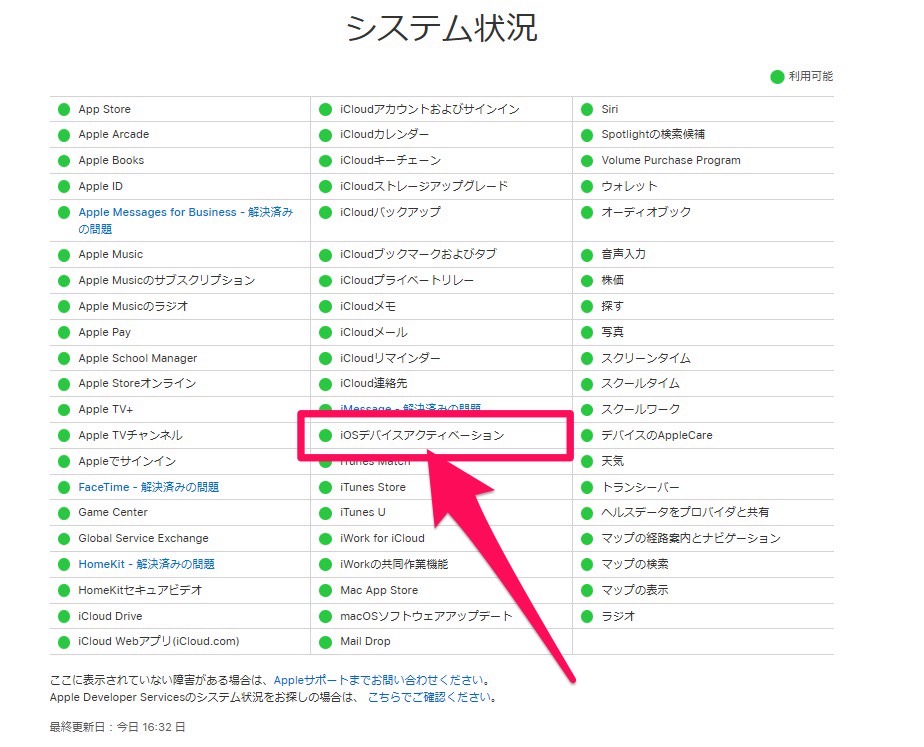
まずは、アクティベーションサーバーに問題がないか確認します。
Appleの公式ウェブサイトにある「システム状況」ページで、アクティベーションに関する項目が緑色になっているか確認してください。
もし緑色以外の色になっていたら、サーバーに障害が発生しています。
その場合は、問題が解決するまでしばらく待つしかありません。
ネットワーク接続を見直す
アクティベーションには安定したインターネット接続が不可欠です。
Wi-Fiを利用している場合は、ルーターを再起動したり、別のネットワークに接続してみたりしてください。
モバイルネットワークでアクティベーションを行っている場合は、電波の良い場所に移動してみましょう。
自分のスマホが電波が悪いかどうか確認する方法はこちらの記事で解説しています。


iPhoneを再起動してみる
ソフトウェアの一時的な不具合であれば、再起動するだけで解決することが多いです。
iPhoneの再起動の手順は以下の通りです。
- サイドボタンと音量上げるボタンを長押しで電源メニューを表示させる
- メニューが表示されたらスライドで「電源オフ」を右にスライド
- 電源が完全に落ちたら、サイドボタンを長押しして電源をつける
とても基本的な操作ですが、意外と効果がありますのでまず試してみましょう。
SIMカードを抜き差しする
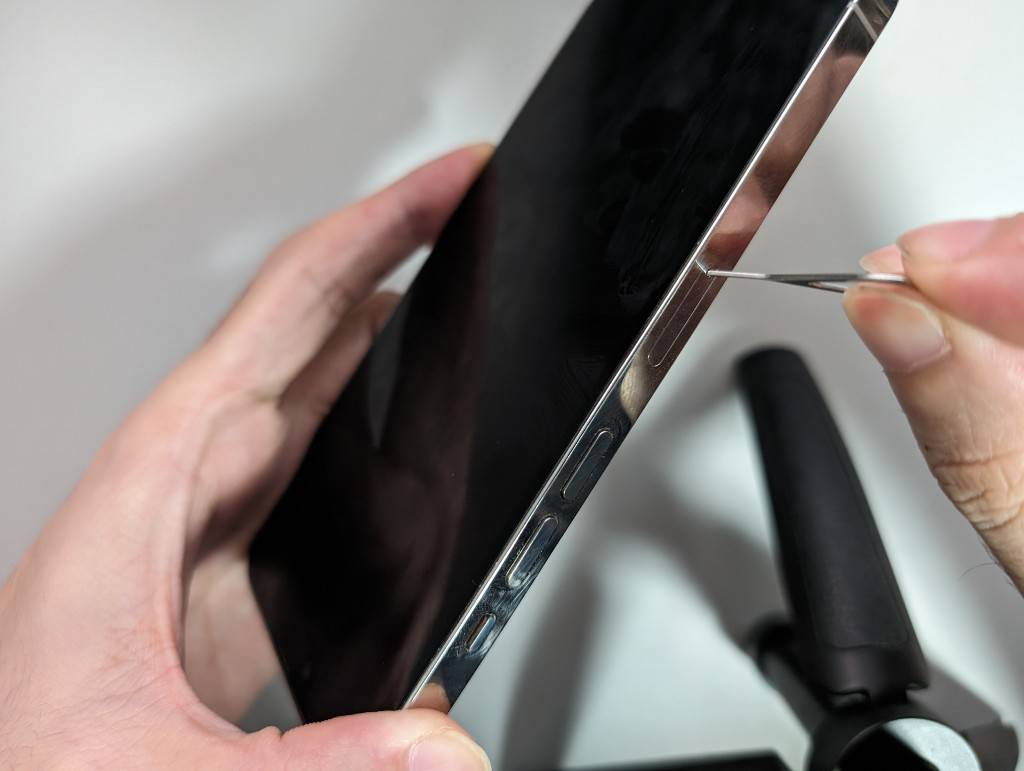
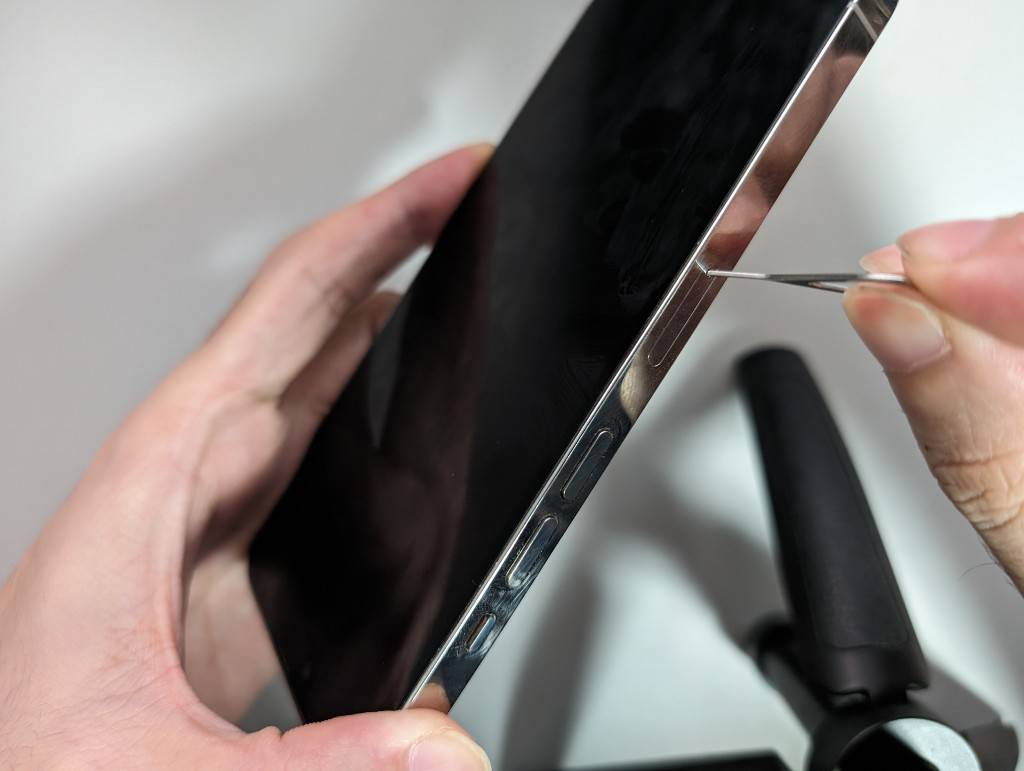
「iPhoneはアクティベートされていません」と表示される問題は、SIMカードの挿入に不具合がある場合によく発生します。
SIMピンを使ってSIMトレイを開け、SIMカードを一度取り出してください。
この時、SIMカードが汚れていないか確認し、柔らかい布で軽く拭いてから、再度正しい向きでしっかりと挿入し直します。
この作業で、SIMカードとiPhoneの接点が確保され、問題が解決することがあります。
特に中古で購入したiPhoneの場合、SIMカードの挿入方法が機種によって異なるため注意が必要です。
iOSを最新バージョンに更新する
古いiOSバージョンが原因でアクティベートできない場合は、パソコン(MacまたはWindows)に接続してiTunesからiOSをアップデート(更新)してみましょう。
iOSが最新でない場合、アクティベーションエラーが発生することがあります。
この更新作業はiPhoneの安定性を保つ上で非常に重要です。
iOSのバージョンが最新かどうか確認する手順は以下の通りです。
- 設定アプリを開く
- 「一般」をタップ
- 「ソフトウェアアップデート」をタップ
「今すぐアップデート」と表示される場合は、iOSは最新バージョンではないのでそのままパスコードを入力しアップデートをしましょう。
アップデートは完了まで時間がかかる場合がありますので、スマホを使わない時間帯に行いましょう。
アクティベーションロックの解除
もし「探す」機能がオンになったままのiPhoneを中古で入手した場合、アクティベーションロックがかかっています。
この場合、以前の所有者にパスワードを入力してもらうか、iCloud.comで「探す」からデバイスを削除してもらう必要があります。
このロックを解除しない限り、アクティベートは不可能です。


リカバリーモードでiPhoneを復元する
上記の方法を全て試しても問題が解決しない場合は、最終手段としてリカバリーモードでの復元を検討します。
こちらはパソコンが用意できる方限定の対処法です。
この方法では、iPhoneが初期化され、工場出荷時の状態に戻ります。
これにより、ソフトウェア的な問題が全てリセットされます。
ただし、データは全て削除されてしまうため、事前にバックアップを取ってから行いましょう。
iTunesからiPhoneを初期化する手順はこちら
iPhone 8以降のリカバリーモード手順
(SE(第2世代)以降を含む)
- 音量上げるボタンを押してすぐに離す
- 音量下げるボタンを押してすぐに話す
- 「コンピュータに接続」画面が表示されるまでサイドボタン(本体右側のボタン)を長押し
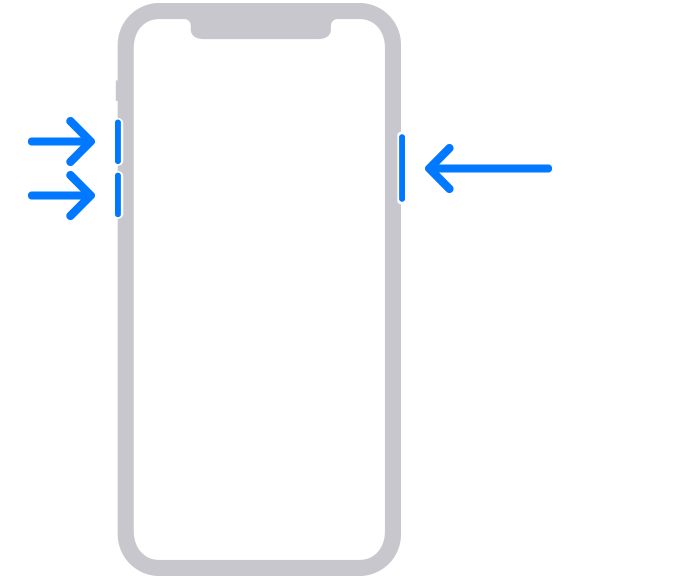
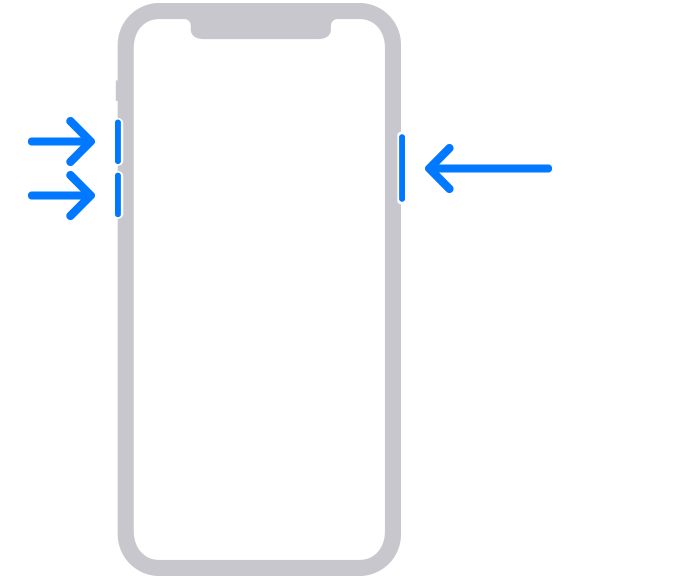
引用:Apple「iPhone や iPod touch をアップデートまたは復元できない場合」
iPhone 7、7 Plus、iPod Touch(第7世代)のリカバリーモード手順
- トップボタン(本体右側のボタン)と音量下げるボタンを同時に押す
- 「コンピュータに接続」画面が表示されるまで長押し
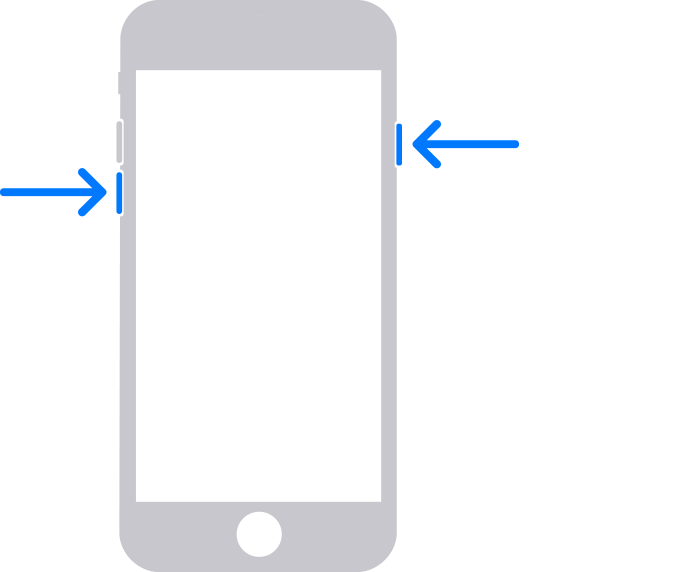
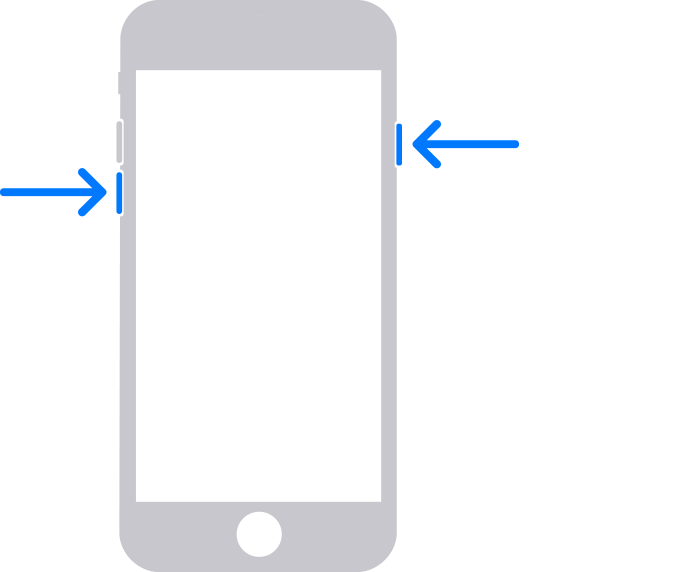
引用:Apple「iPhone や iPod touch をアップデートまたは復元できない場合」
iPhone 6s 以前 (SE(第1世代) を含む)、iPod touch (第6世代)以前のリカバリーモード手順
- ホームボタンとトップボタン(本体右側のボタン)を同時に押す
- 「コンピュータに接続」画面が表示されるまでそのまま長押し
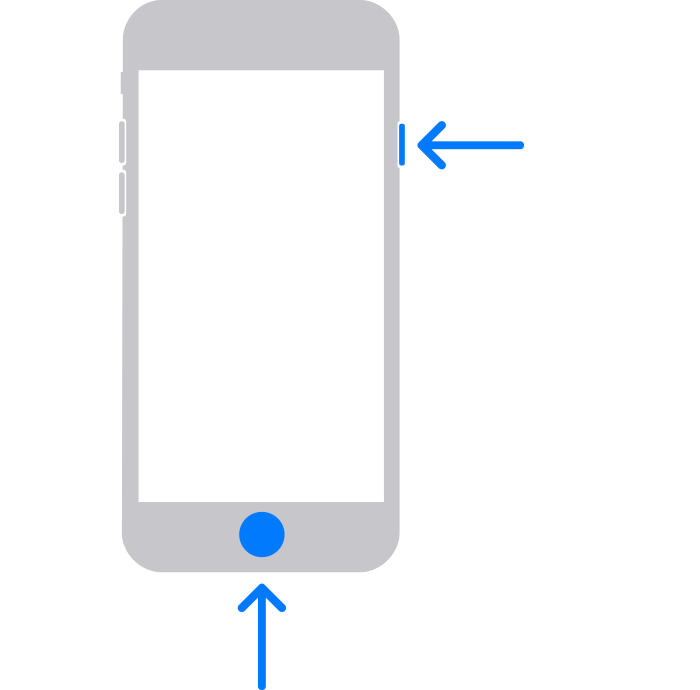
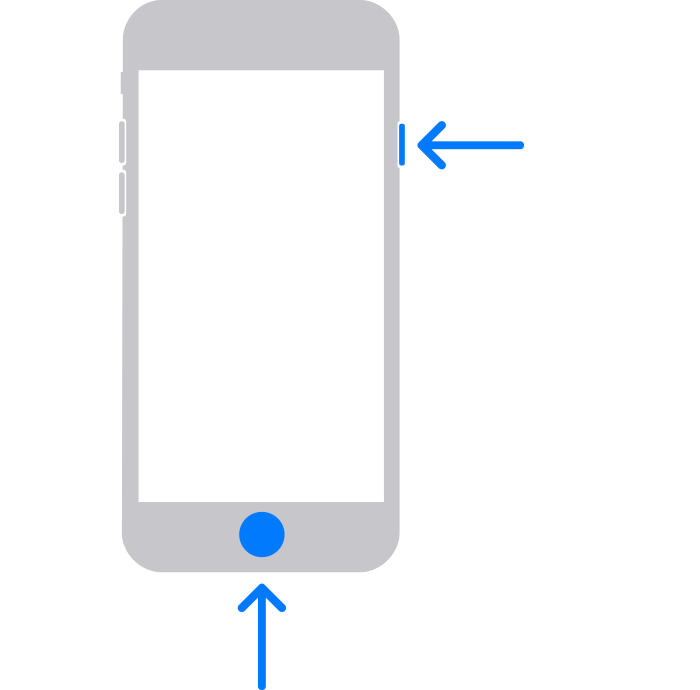
引用:Apple「iPhone や iPod touch をアップデートまたは復元できない場合」
※「復元」する場合、スマホ内のデータは全て消去され、初期化されてしまいます。復元後はバックアップしたデータを戻すことが必要です。
この表示、無視するとどうなる?


セキュリティ上の問題や機能に制限が生じる
「iPhoneがアクティベートされていません」と表示されたのを無視して使用し続けるのは、おすすめできません。
なぜなら、アクティベートが完了しない限り、電話やSMS、インターネットなどの通信機能が利用できず、実質的に「ただのスマートフォン」としてしか使えません。
また、iOSのアップデートや新しいアプリのインストールもできなくなるため、セキュリティ上の問題や機能の制限が生じる可能性もあります。
一時的な不具合ではない場合は放置せずに、本記事で紹介した対処法を試してみましょう。
解決しない場合はAppleまたは携帯ショップへ
本記事で紹介した方法を試してもエラーが解決しない場合は、専門家への相談を検討しましょう。
契約しているキャリアのショップやApple正規サービスプロバイダに相談するのが最も確実です。
特に、SIMロックがかかっているかどうか、SIMカード、スマートフォン本体の故障が原因の場合などは自身では解決できない問題ですのでショップに持って行きましょう。
まとめ:落ち着いて手順を踏むことが重要!


「iPhoneはアクティベートされていません」というメッセージが表示されても、慌てる必要はありません。
多くの場合、本記事で紹介したように、ご自身で解決できる対処法があります。
まずは落ち着いて、ネットワーク接続やSIMカードの状態を確認し、再起動やiOSの更新を試しましょう!